 |
sebelumnya saya mau ngasih dulu nih beberapa spek minimum agar blender dapat berjalan di gadget yang kita pakai
Operating Systems
sekarang saya akan mencoba menjelaskan langkah-langkahnya hingga menjadi sebuah objek seperti itu.
Langkah Pertama : Ya jelas buka aplikasi blender nya lah :p kalo saya memakai blender versi 2.63 sehingga tampilan awalnya seperti berikut :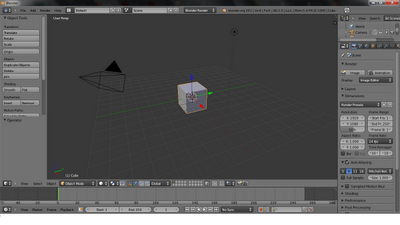
Langkah Kedua : nah objek awal di situ kan adalah sebuah kubus karena saya ingin membuat sebuah gelas
maka objek kubus tersebut kita hapus dan kita gantikan dengan objek silinder dengan cara:
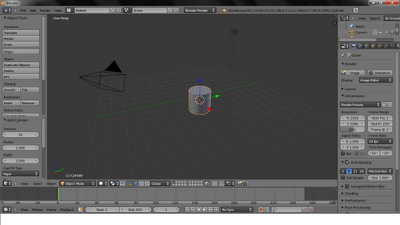
Operating Systems
- Windows XP, Vista or 7
- Mac OS X 10.5 and later
- Linux
- FreeBSD
Minimal specs for Hardware
- 1 GHZ Single Core CPU
- 512 MB RAM
- 1024 x 768 px Display with 16 bit color
- 3 Button Mouse
- Open GL Graphics Card with 64 MB RAM
Good specs for Hardware
- 2 GHZ Quad Core CPU
- 4 GB RAM
- Full HD Display with 24 bit color
- 3 Button Mouse
- Open GL Graphics Card with 1 GB RAM
sekarang saya akan mencoba menjelaskan langkah-langkahnya hingga menjadi sebuah objek seperti itu.
Langkah Pertama : Ya jelas buka aplikasi blender nya lah :p kalo saya memakai blender versi 2.63 sehingga tampilan awalnya seperti berikut :
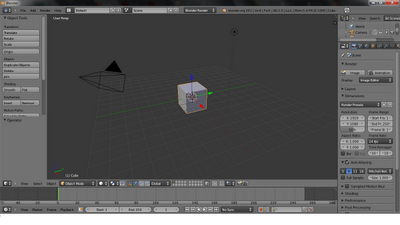
Langkah Kedua : nah objek awal di situ kan adalah sebuah kubus karena saya ingin membuat sebuah gelas
maka objek kubus tersebut kita hapus dan kita gantikan dengan objek silinder dengan cara:
- Tekan X(Untuk Menghapus sebuah Objek yang telah di seleksi) pada keyboard dan kemudian tekan ENTER
- Setelah terhapus,langkah berikutnya adalah kita tekan SHIFT+A(langkah pintas untuk menambahkan objek-objek tertentu) nah setelah itu akan ada banyak pilihan,kita pilih mesh kemudian pilih Cylinder
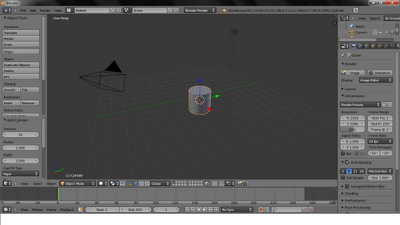
Langkah Ketiga : nah langkah selanjutnya nih yaitu kita rubah dulu sudut pandang kita terhadap objek,ada berbagai macam sudut pandang,tapi saya akan menggunakan sudut pandang Front.Caranya yaitu bisa dengan :
- manual(klik menu view di samping menu select) atau dengan cara pintas (tekan 1 pada numpad) .lalu setelah sudut pandang berubah ke front persp kita rubah kembali ke sudut pandang front orto.
- bisa dengan cara manual (klik menu view di samping menu select)atau dengan cara pintas(tekan 5 pada numpad).
- Kita rubah Objek tersebut ke bentuk wireframe. Cara manualnya sih(klik gambar bola putih disamping pilihan Object Mode lalu pilih Wireframe),kalo cara pintas nya sih tinggal teken Z doang di keyboard :D
- Lalu kita rubah objek tersebut kedalam Edit mode.mulai sekarang saya bakal ngasih tau cara2 pintas nya aja ya hehe. caranya rubah kedalam Edit mode bisa dengan cara menekan TAB pada keyboard.
- Lalu kita tekan CTRL+R untuk menambahkan segmen pada objek tersebut.sehingga akan tampil gambar seperti berikut:

- Setelah itu kita tambahkan segmen tersebut dengan cara scroll mouse kalo saya hanya menambahkan 3segmen pada objek tersebut.Lalu setelah itu kita tekan A pada keyboard.
- kemudian kita tekan B(biasa disebut Bounding Box Selection) pada keyboard lalu drag mouse dan pilih garis kedua dari atas seperti gambar berikut:

- lalu buat objek yang sudah kita pilih dengan bounding box selection kita lebarkan dengan cara tekan S pada keyboard.Jika sudah maka lanjutkan dengan garis yang ada di bawahnya begitu seterusnya hingga seperti gambar berikut ini :

- Lalu kita buat tangkai penunjang gelas nya.Langkah awalnya kita B(bounding box selection) pada garis yang paling bawah lalu kita kecilkan dengan menekan Tombol S pada keyboard hingga kira2 seperti berikut :

- lalu kita gunakan tombol E pada keyboard untuk membuat tangkai gelas.setelah kita tekan tombol E lalu kita arahkan kebawah hingga panjang yang kita kehendaki.lalu kita gunakan imajinasi untuk membentuk dasar cangkir dengan menggunakan Tombol S dan E. Sehingga membentuk seperti ini :

- Lalu kita tekan Z untuk merubah Wireframe mode ke Solid mode lalu kita hapus bagian atas dari gelas yang belum jadi ini,langkah pertamanya kita rubah edit mode nya kedalam face select mode(beberapa bars ke kanan dari edit mode). kita pilih bagian yang mau dihapus dengan cara klik kanan pada bagian tersebut lalu tekan X dan kemudian pilih Faces.Jika ingin cepat dalam memilih bagian2 yang ingin dihapus dapat dengan cara menahan SHIFT pada keyboard dan klik kanan pada bagian yang ingin dihapus.nah kalo sudah jadi seperti ini :

Yak sudah semakin dekat saja dengan langkah akhir. kita kembalikan dulu sudut pandang nya kedalam sudut pandang front ortho dan kita rubah kembali kedalam Wireframe mode lalu kita tekan B(bounding box selection). oh iya !sebelumnya kita rubah edit mode nya yang dari face select jadi edge select. Setelah kita pilih garis yang paling atas dari gelas kemudian kita tekan E pada keyboard lalu kita tekan S untuk membuat gelas di dalam gelas (maksudnya apa nih?). Gini loh kalo kita lihat gelas kan ada sisi luar ama sisi dalam nah sisi luar nya kan udah kita buat tadi di langkah-langkah yang di atas.sekarang kita buat sisi dalam nya(oh iya !tapi langkah ini hanya khusus untuk bagian atas gelas atau tempat air di tuangkan)setelah tekan S lalu kita buat agar garis itu berada di dalam gelas.Lalu kita mainkan imajinasi dengan tombol S dan E.Sekedar catatan kita harus buat garis yang berada di sisi dalam sama persis dengan garis sisi luar.Sehingga menjadi seperti ini :
jika sudah selesai coba anda tekan Z kemudian TAB maka Foilahhhh jadilah gelas sederhana.tapi Objek ini masih belum sempurna karena masih kasar.Proses Selanjutnya kita akan mencoba menghaluskan Objek tersebut. yang pertama kita gunakan adalah fungsi smooth yang berada di object tools(sebelah kiri di bawah menu File). Setelah itu kita gunakan fungsi dari object modifier yang berada di kanan lalu pilih Subdivision Surface(untuk menghaluskan benda) pada pilihan add modifier. setelah itu kaboom maka hasilnya akan menjadi seperti ini :
nampaknya sekian dulu tutorial membuat gelas sederhana dari saya ini. oh iya ! saya membuat gelas ini juga melihat melalui tutorial (maklum masih newbie hehehe).Jika ingin tutorial lebih banyak bisa kunjungi web Raja Animasi


